如何在WORD里面添加一个WORD文档的附件?或者Excel等其他文件?有两种方法。
操作方法
-
01
用鼠标点击需要插入附件的地方,依次点击“插入”——“对象”,在“新建”下选择合适的文档,如word、excel、PPT等。用这种方式可以添加空文档为附件。
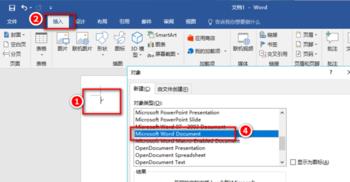
-
02
点击“显示为图标”,接着点击“更改图标”,输入新文档的名称,点击“确定”。
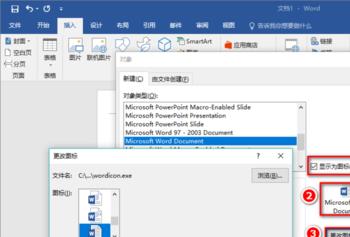
-
03
这时就会在对象窗口中看到如下所示的界面,点击“确定”。
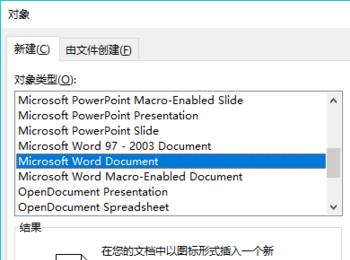
-
04
如图,现在就可以在界面上看到word文档图标。
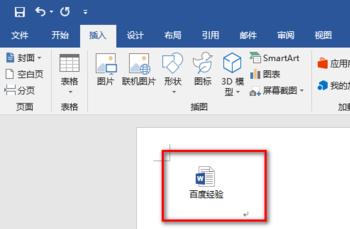
-
05
双击这个图标,可以打开新的文档。
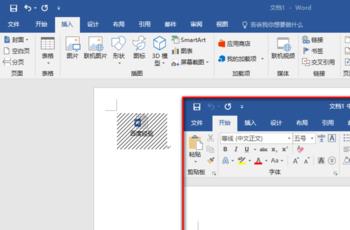
方法/步骤2
-
01
将光标定位到需要插入附件的地方,点击“插入”——“对象”——“由文件创建”——“浏览”——找到文档——“插入”。这种方式可以添加已有的文件。
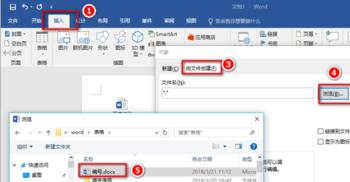
-
02
可以按照需要点击“链接到文件”。选择“显示为图标”效果就会与步骤2一样。选择了“链接到文件”,当源文件有变化时,会同步更新到文档中。

-
03
添加完毕,就会看到如下的界面,这个界面的内容就是附件中文件的内容。
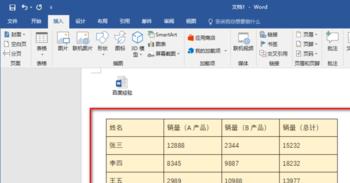
-
04
在该表格上双击一下,可以打开附件文档。
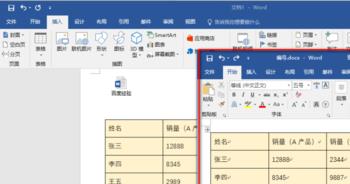
-
05
在附件文档中修改内容。
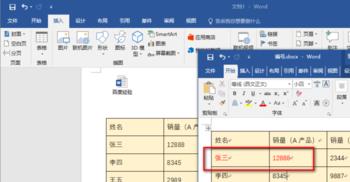
-
06
接着在表格中右键,点击“更新链接”。
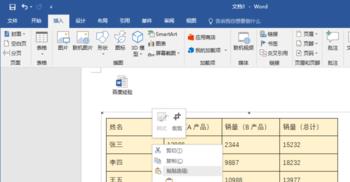
-
07
源文件的更新就同步到目前的文档中了。

